Geräteeditor: Unterschied zwischen den Versionen
Admin (Diskussion | Beiträge) (Die Seite wurde neu angelegt: „=Deutsch= Datei:geraeteeditor.png Der PC_DIMMER ist gerätebasiert. Das bedeutet, dass man nicht wie bei einfachen Pulten nur den absoluten DMX-Kanal verstell…“) |
(kein Unterschied)
|
Version vom 21. Juni 2012, 21:56 Uhr
Inhaltsverzeichnis
Deutsch
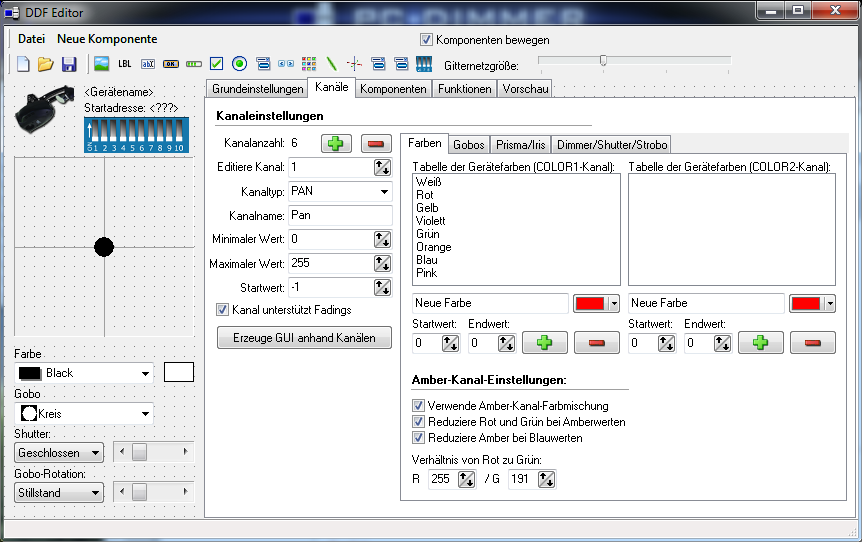 Der PC_DIMMER ist gerätebasiert. Das bedeutet, dass man nicht wie bei einfachen Pulten nur den absoluten DMX-Kanal verstellen kann, sondern vielmehr abstrahiert über eine grafische Oberfläche für Geräte die entsprechenden Einstellungen vornehmen kann. Das hat viele Vorteile, allerdings muss man für jedes Gerät eine entsprechende Gerätebeschreibungsdatei (DDF) erstellen. Ist das eigene Gerät nicht in der mitgelieferten Gerätedatenbank enthalten, kann man mit Hilfe des Geräteeditors solch eine Gerätedefinition selbst programmieren. Hierfür gibt es im PC_DIMMER ein eigenes Tool, den Geräteeditor. Seit Version 5 kann dieser auch automatisch nach kurzer Definition der vom Gerät verwendeten Kanäle, der Farben der Farbräder und der Gobos eine grafische Oberfläche und alle nötigen Funktionen erstellen. Man benötigt aber ein wenig Programmierkenntnisse (in Pascal/Delphi), falls man eine eigene Oberfläche erstellen möchte.
Man kann die grundlegenden Funktionen aber auch ohne eine solche eigene Oberfläche verwenden, indem man z.B. die Sidebar oder das Touchscreen-Modul verwendet, bzw. die automatisch erzeuge Oberfläche. Dann muss man im Geräteeditor lediglich einige Grundeinstellungen zu den Kanälen des Gerätes und den Grundfunktionen (Farbrad, Dimmerkanal, Shutter, PAN/TILT, etc.). Sonderfunktionen, die der PC_DIMMER nicht von Haus aus kennt, können dann aber nicht genutzt werden.
Der PC_DIMMER ist gerätebasiert. Das bedeutet, dass man nicht wie bei einfachen Pulten nur den absoluten DMX-Kanal verstellen kann, sondern vielmehr abstrahiert über eine grafische Oberfläche für Geräte die entsprechenden Einstellungen vornehmen kann. Das hat viele Vorteile, allerdings muss man für jedes Gerät eine entsprechende Gerätebeschreibungsdatei (DDF) erstellen. Ist das eigene Gerät nicht in der mitgelieferten Gerätedatenbank enthalten, kann man mit Hilfe des Geräteeditors solch eine Gerätedefinition selbst programmieren. Hierfür gibt es im PC_DIMMER ein eigenes Tool, den Geräteeditor. Seit Version 5 kann dieser auch automatisch nach kurzer Definition der vom Gerät verwendeten Kanäle, der Farben der Farbräder und der Gobos eine grafische Oberfläche und alle nötigen Funktionen erstellen. Man benötigt aber ein wenig Programmierkenntnisse (in Pascal/Delphi), falls man eine eigene Oberfläche erstellen möchte.
Man kann die grundlegenden Funktionen aber auch ohne eine solche eigene Oberfläche verwenden, indem man z.B. die Sidebar oder das Touchscreen-Modul verwendet, bzw. die automatisch erzeuge Oberfläche. Dann muss man im Geräteeditor lediglich einige Grundeinstellungen zu den Kanälen des Gerätes und den Grundfunktionen (Farbrad, Dimmerkanal, Shutter, PAN/TILT, etc.). Sonderfunktionen, die der PC_DIMMER nicht von Haus aus kennt, können dann aber nicht genutzt werden.
Erstellen einer eigenen Gerätedefinition
Schritt 1: Eingabe der verwendeten Gerätekanäle
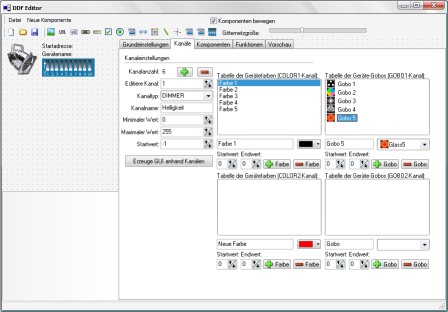 Jeder Kanaltyp darf innerhalb eines DDF nur einmal vergeben werden. Somit darf ein Gerät z.B. nur einen Dimmerkanal, oder einen Rot-Kanal besitzen. Hat man die Kanäle über das grüne Plus hinzugefügt und den Kanaltyp samt Kanalnamen eingegeben, kann man, sofern das Gerät einen COLOR1 Kanal besitzt, die Farben definieren. Man kann pro Farbe einen DMX-Startwert, einen DMX-Endwert, einen Farbnamen und die Farbe selbst definieren. Dies funktioniert analog zum COLOR2-Kanal.
Jeder Kanaltyp darf innerhalb eines DDF nur einmal vergeben werden. Somit darf ein Gerät z.B. nur einen Dimmerkanal, oder einen Rot-Kanal besitzen. Hat man die Kanäle über das grüne Plus hinzugefügt und den Kanaltyp samt Kanalnamen eingegeben, kann man, sofern das Gerät einen COLOR1 Kanal besitzt, die Farben definieren. Man kann pro Farbe einen DMX-Startwert, einen DMX-Endwert, einen Farbnamen und die Farbe selbst definieren. Dies funktioniert analog zum COLOR2-Kanal.
Die Gobos sind auf ähnliche Weise hinzuzufügen. Man klickt auf das grüne Plus und definiert DMX-Start- und Endwert, sowie Gobonamen und eventuell ein Gobobild.
Mehr muss zunächst für ein einfaches DDF nicht getan werden.
Schritt 2: Erstellen einer automatischen Oberfläche
Nachdem Kanäle, Farben und Gobos definiert sind, erstellt der DDFEditor nach einem Klick auf "Erzeuge GUI anhand Kanälen" eine Oberfläche und die dazugehörenden Funktionen. Dies sieht z.B. wie folgt aus:
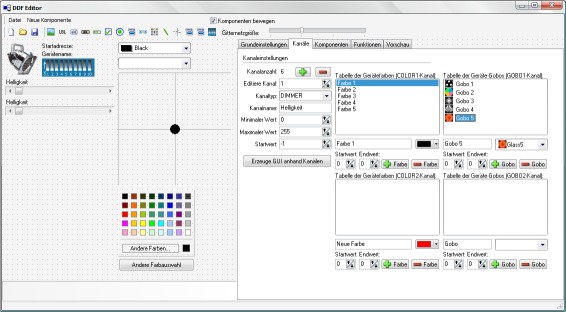
Der DDF Editor erstellt für PAN/TILT Kanäle automatisch ein Fadenkreuz, für RGB-Kanäle eine Farbauswahl, für COLOR- und GOBO-Kanäle entsprechend eine Auswahlbox mit Bildern und für alle anderen Kanäle einen einfachen Slider mit Beschreibung.
Nachdem man im Editor die Komponenten ein wenig besser angeordnet hat, kann es z.B. so aussehen:
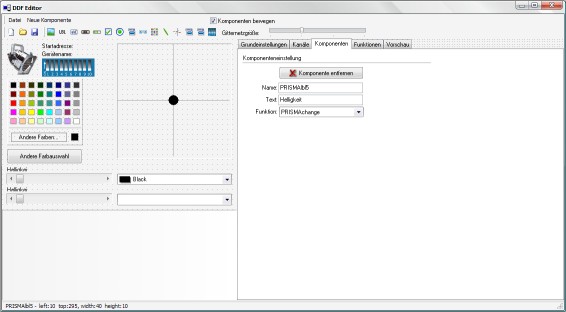
Speichert man nun das DDF und lädt das neue Gerät in den PC_DIMMER, sieht es z.B. dann so aus:
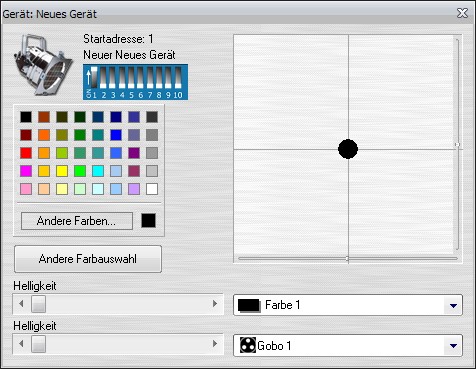
Das DDF ist dann voll funktionsfähig und man hat letztendlich lediglich die Kanäle, Farben und GOBOs eingegeben.
Schritt 3: Erweitern zu einer eigenen Oberfläche
Die eigentliche Programmierarbeit kommt dann, wenn man eigene Oberflächenelemente verwenden möchte.